概要
作为最受欢迎的服务器虚拟化和私有云解决方案,VMware vSphere套件的可以说是最流行的,这个也导致了安装vSphere的ESXi和vCenter Server是最常见的事情,从vSphere 7.0开始,vCenter Server不在提供基于Windows Server的安装包,而是通过所谓的vCenter Server Appliance(vCSA)来实现。之前在Windows上安装需要配置的SQL Server、ODBC等都不需要了,可以vCSA的安装方法类似于ova文件,导入后进行简单配置即可使用,大大降低了安装难度。
不过在实际的运维中,往往会忽略以下几个地方的设置,在后续巡检中也没有及时发现,在vCSA发现不可用的时候才想法进行修复,往往还修复困难,造成vCSA重做之类的。以下仅做建议,请根据需要进行调整。
5480vCenter设备管理页面
安装完成过后建议用root账户进入5480端口页面:
1、在系统管理页面,根据需要选择是否设置密码复杂度,一定不要忘记了设置root账户过期时间。如果没啥特殊要求,建议设置为密码不过期。
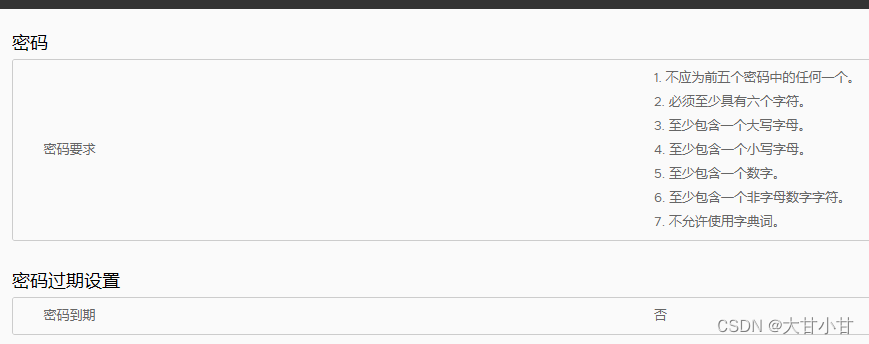
2、在备份页面,设置一个备份调度,定时备份。虽然vCenter支持类似VCHA的方案来保证可用度,但实际情况安装过后裸跑的也不少,等到磁盘撑爆或者SSL过期等比较难修复的场景的时候,备份文件有大用途。内网挂个FTP,简单又方便。
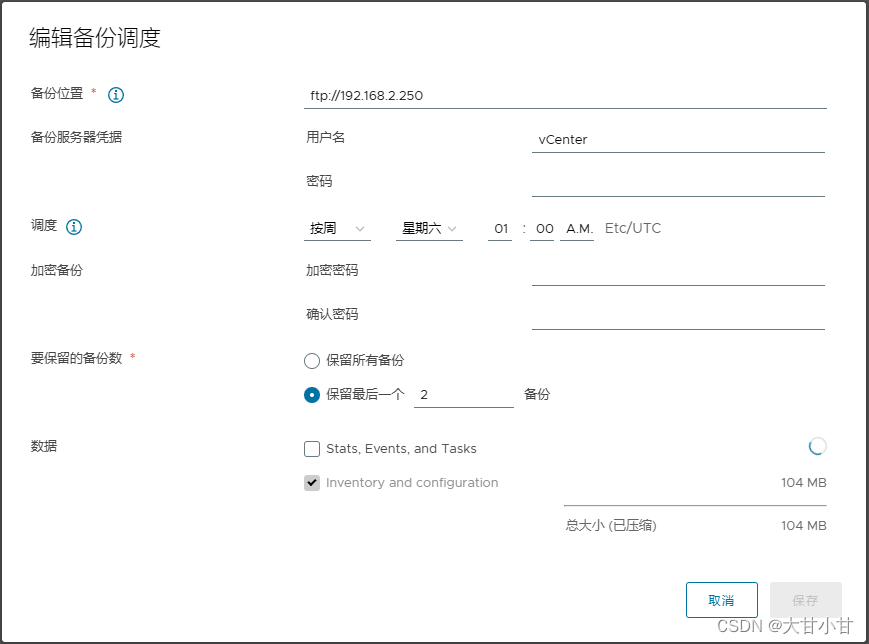
在语言模型中,编码器和解码器都是由一个个的 Transformer 组件拼接在一起形成的。
vCenter界面
使用administrator@vsphere.local(其他域名对应修改)进入vCenter,跳转进入系统管理界面:
1.在证书管理界面看下最近的证书过期时间,提前续订,SSL过期的修复也挺麻烦。
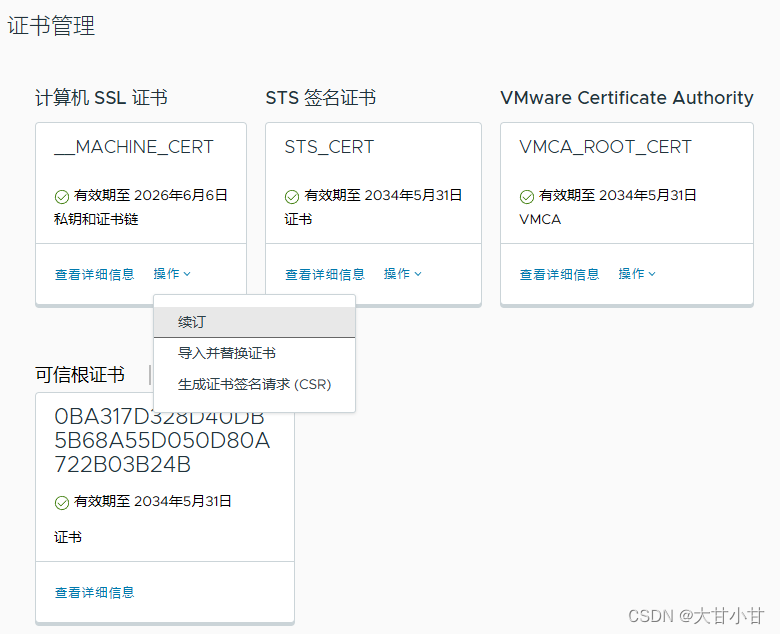
2、在SSO配置界面,本地账户也有密码复杂度和用户过期时间设置,根据需要调整。
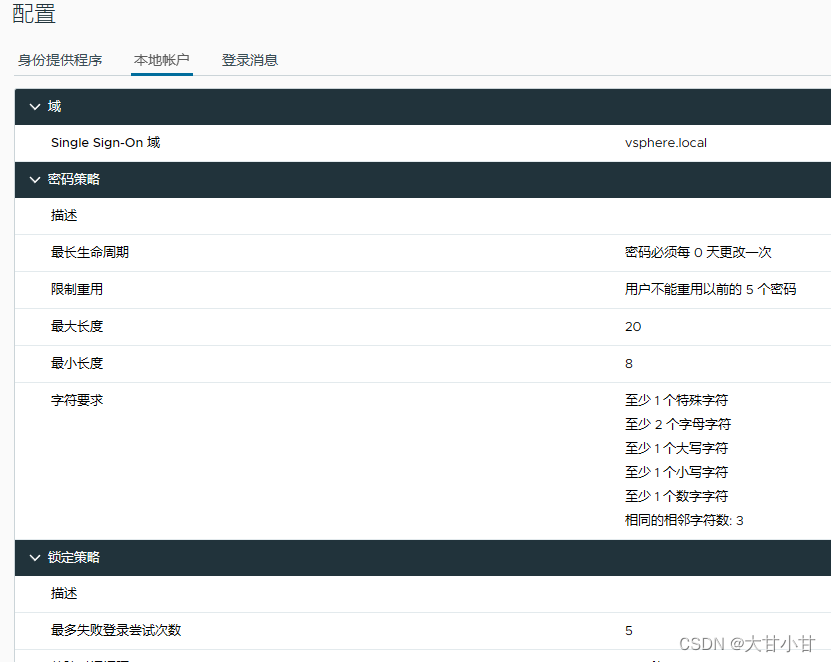
3、按照官方页面《vCenter Server中的用户和角色》设置多用户和差异化权限,比如上面的本地账户root也加入管理员之类。
vCenter Server中的用户角色 (vmware.com)
日常巡检
1、用户状态,检查各特权用户是否有过期的风险,设置无过期,或者按计划定时修改。
2、SSL证书状态,检查SSL证书是否存在过期风险,及时续订。
3、备份状态,哪怕有VCHA也建议设置好备份,在灾难情况下可以快速的恢复环境,这个比快照保险多了,当然采用第三方工具定时备份vCSA所在的VM也是可以的。
4、运行状态,常见的RAM、磁盘,是否有内存不足告警,这个会影响运行性能,更重要的是查看查看磁盘容量,及时清理垃圾,补充磁盘空间























 2557
2557











 被折叠的 条评论
为什么被折叠?
被折叠的 条评论
为什么被折叠?










